
Advarselsvinduet
Når du importerer et dokument til Keynote eller eksporterer et Keynote-dokument til
et andet format, er der måske nogle elementer, der ikke bliver overført som forventet.
Advarselsvinduet viser de problemer, der evt. er opstået. Du kan få advarsler i andre
situationer, f.eks. hvis du arkiverer et dokument i en tidligere version af programmet.
Hvis der opstår problemer, vises der en meddelelse, og du vil kunne gennemgå
advarslerne. Hvis du vælger ikke at gennemgå dem, kan du altid åbne advarselsvinduet
ved at vælge Oversigt > Vis dokumentadvarsler.
Hvis der vises en advarsel om en manglende skrift, kan du vælge advarslen og klikke
på Erstat skrift for at vælge en erstatningsskrift.
Du kan kopiere advarsler og indsætte dem i et dokument til senere brug; disse
meddelelser kan være nyttige til diagnosticering af problemer.
28
Kapitel 1
Keynote – værktøjer og teknikker
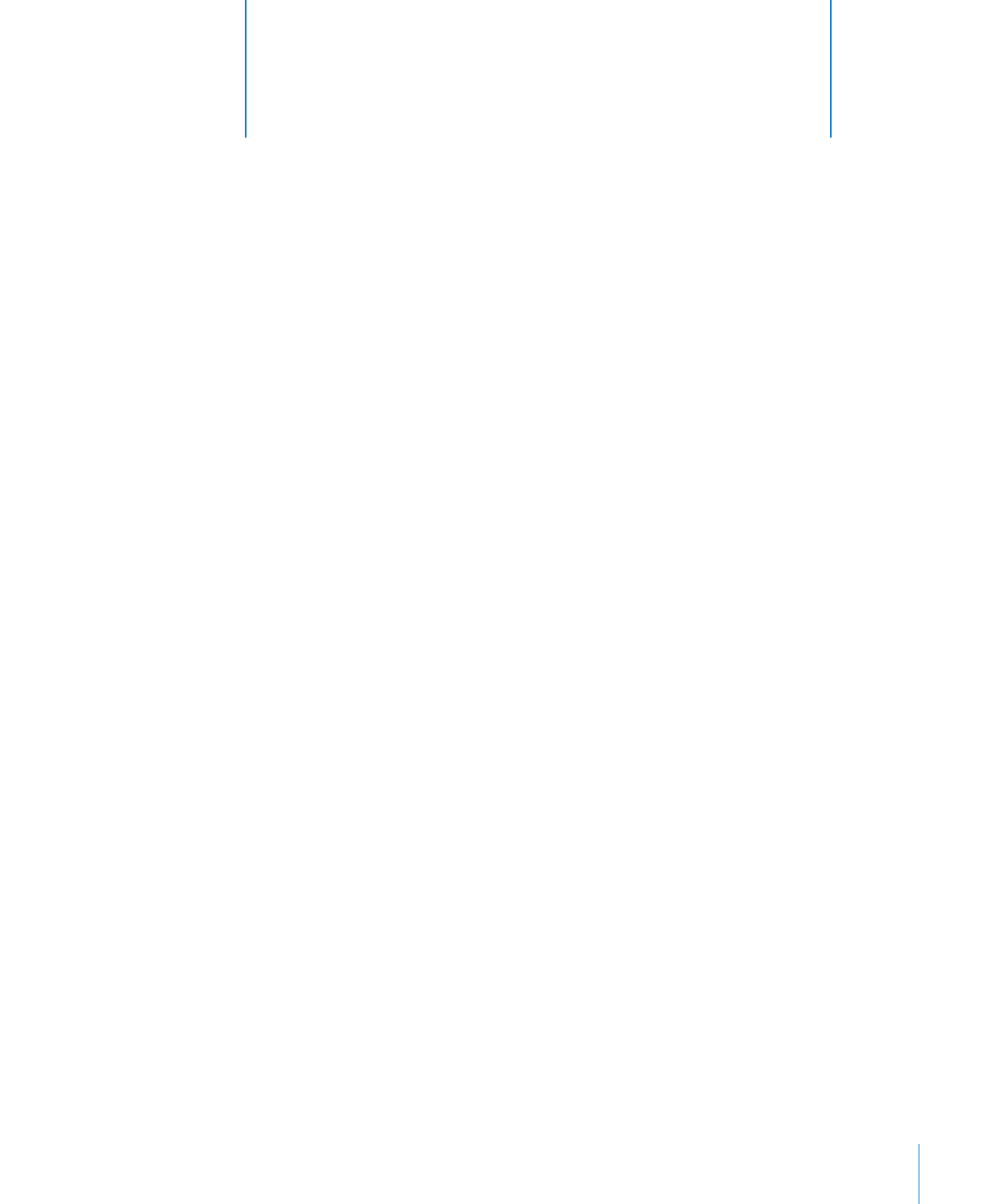
29
Læs, hvordan du kan arbejde effektivt, når du åbner,
importerer, redigerer, arkiverer, sikkerhedskopierer og
beskytter dine Keynote-dokumenter med adgangskoder.
Dette kapitel indeholder gode råd om, hvordan du hurtigt kan arkivere din
præsentation, mens du arbejder, og hvordan du beskytter dine dokumenter med en
adgangskode.
Keynote kan uden problemer åbne PowerPoint- og AppleWorks-præsentationer, så
du nemt kan arbejde videre med de præsentationer, du allerede har oprettet i andre
programmer, eller samarbejde med andre, som bruger de programmer.
Hvis du vil vide, hvordan du arkiverer et Keynote-dokument i PowerPoint- eller et
andet format, skal du læse emnerne under “Om eksport af et lysbilledshow til andre
formater” på side 222.
Om oprettelse og åbning af et dokument
Alle de lysbilledshow, du opretter, er individuelle Keynote-dokumenter. Du kan
begynde at arbejde i et Keynote-dokument på flere måder:
Opret et nyt Keynote-dokument.
Â
Importer et dokument, der er oprettet i PowerPoint eller AppleWorks
Â
Åbn et eksisterende Keynote-dokument.
Â